新規記事の投稿を行うことで、非表示にすることが可能です。
2016年12月20日
アイキャッチ画像とタイトルロゴ
タイトルのものを設定してみた。
アイキャッチ画像ははじめ、設定の仕方がわからなくてNo image!
自動で選ぶ設定か、記事作成が画面で自分で選ぶかだったようです。
せっかくだからひとつひとつに独自でつくってみた。
タイトルロゴは文字にしてたけど、みにくい。
背景画像と同化していて、黒や白といったわかりやすい文字でもだめだった。
PNGで文字を画像でつくって、背景と同化しないように、白に縁どって、さらに紫でふちどった。
後したことは、3つ記事ができたので、ドメインとった。
ただ、簡単インストールでインストールしようとしたけど、ドメインが取得したばかりで、
反映されていない?ドメインを選ぶとこで選べなかった。また、明日ためしてみよう。
あんまり進めていないけど、飽きるまで少しずつでも進めてテストしていこうっと
アイキャッチ画像ははじめ、設定の仕方がわからなくてNo image!
自動で選ぶ設定か、記事作成が画面で自分で選ぶかだったようです。
せっかくだからひとつひとつに独自でつくってみた。
タイトルロゴは文字にしてたけど、みにくい。
背景画像と同化していて、黒や白といったわかりやすい文字でもだめだった。
PNGで文字を画像でつくって、背景と同化しないように、白に縁どって、さらに紫でふちどった。
後したことは、3つ記事ができたので、ドメインとった。
ただ、簡単インストールでインストールしようとしたけど、ドメインが取得したばかりで、
反映されていない?ドメインを選ぶとこで選べなかった。また、明日ためしてみよう。
あんまり進めていないけど、飽きるまで少しずつでも進めてテストしていこうっと
タグ:Wordpress
2016年12月12日
wordpress にそろそろ挑戦してみる
久しぶりに記事作成。
ワードプレス勉強しなきゃと思いつつもなにから手を付ければ・・・
って感じだった。
------------------------------
随分前にローカルサーバへWordpressの環境をぶち込んで
テーマがいっぱいあるんだ、どれを選べば??
プラグインってなにが必要なんだろ?
------------------------------
ここまでに2シーズンぐらい費やした。
サーバにいれて、DBをつくるのにまず1シーズン。
テーマいっぱい、プラグインどれをに1シーズン。
でやっと、次が固定ページがサイトアフィリだとTOPにあればいいんじゃないって小耳に・・・
------------------------------
作ってみた。 → 放置
アップデートしなきゃってでてるぞぉぉぉ
------------------------------
 次のステップへ
次のステップへ
これが、今回の土日の作業。
 テーマきめたよ
テーマきめたよ
 子テーマって初めて知った。
子テーマって初めて知った。
 プラグインでよさげなの入れたよ
プラグインでよさげなの入れたよ
 CSS カスタマイズ
CSS カスタマイズ
※ほかにした記憶があるので、前回にしてたようなもの
URLが投稿日じゃないくてタイトルぽいやつになるやつ(パーマリンクの設定)
 入れたもの
入れたもの
 テーマ
テーマ
「simplicity2」とのその子テーマ
 プラグイン
プラグイン
Akismet
Jetpack
TinyMCE Advanced
WP Multibyte Patch
※入れてみたがよくわかっていない
あとで、サイトマップ自動作成と、会話みたいに表示できるやつ「speech bubble」、
目次自動作成などを入れる予定
 CSS
CSS
現時点は見出し(h2とか)をいじったくらい
とりあえずここまで・・・
少しずつ勉強しようっと。
ワードプレス勉強しなきゃと思いつつもなにから手を付ければ・・・
って感じだった。
------------------------------
随分前にローカルサーバへWordpressの環境をぶち込んで
テーマがいっぱいあるんだ、どれを選べば??
プラグインってなにが必要なんだろ?
------------------------------
ここまでに2シーズンぐらい費やした。
サーバにいれて、DBをつくるのにまず1シーズン。
テーマいっぱい、プラグインどれをに1シーズン。
でやっと、次が固定ページがサイトアフィリだとTOPにあればいいんじゃないって小耳に・・・
------------------------------
作ってみた。 → 放置
アップデートしなきゃってでてるぞぉぉぉ
------------------------------
これが、今回の土日の作業。
※ほかにした記憶があるので、前回にしてたようなもの
URLが投稿日じゃないくてタイトルぽいやつになるやつ(パーマリンクの設定)
「simplicity2」とのその子テーマ
Akismet
Jetpack
TinyMCE Advanced
WP Multibyte Patch
※入れてみたがよくわかっていない
あとで、サイトマップ自動作成と、会話みたいに表示できるやつ「speech bubble」、
目次自動作成などを入れる予定
現時点は見出し(h2とか)をいじったくらい
とりあえずここまで・・・
少しずつ勉強しようっと。
タグ:Wordpress
2016年08月13日
~その2~ Wordpressインストール
やっとインストールに移れるとのことで・・・
プログラムの勉強にお世話になっているサイト「ドットインストール」でインストール方法を確認。

「wp-config-sample.php」をコピーして「wp-config.php」へ改名。編集する。
さっきの情報をここに入れていく。
データベース名、ユーザ名、パスワードをさっきのを入力する。
認証用のユニークキーをhttps://api.wordpress.org/secret-key/1.1/salt/で生成する。
その画面を下記のところと置き換える。
ログインすると、サイト名やID、パスワード等を初回だけ聞かれるので設定して、
Wordpressの管理画面へいきます。
やっとできた
プログラムの勉強にお世話になっているサイト「ドットインストール」でインストール方法を確認。

データベース作成
create database [データベース名];
grand all on [データベース名].* to [ユーザ名]@localhost by '[パスワード]';
grand all on [データベース名].* to [ユーザ名]@localhost by '[パスワード]';
DBを関連付け
「wp-config-sample.php」をコピーして「wp-config.php」へ改名。編集する。
さっきの情報をここに入れていく。
データベース名、ユーザ名、パスワードをさっきのを入力する。
// ** MySQL 設定 - この情報はホスティング先から入手してください。 ** //
/** WordPress のためのデータベース名 */
define('DB_NAME', 'database_name_here');
/** MySQL データベースのユーザー名 */
define('DB_USER', 'username_here');
/** MySQL データベースのパスワード */
define('DB_PASSWORD', 'password_here');
/** WordPress のためのデータベース名 */
define('DB_NAME', 'database_name_here');
/** MySQL データベースのユーザー名 */
define('DB_USER', 'username_here');
/** MySQL データベースのパスワード */
define('DB_PASSWORD', 'password_here');
認証用のユニークキーをhttps://api.wordpress.org/secret-key/1.1/salt/で生成する。
その画面を下記のところと置き換える。
define('AUTH_KEY', 'put your unique phrase here');
define('SECURE_AUTH_KEY', 'put your unique phrase here');
define('LOGGED_IN_KEY', 'put your unique phrase here');
define('NONCE_KEY', 'put your unique phrase here');
define('AUTH_SALT', 'put your unique phrase here');
define('SECURE_AUTH_SALT', 'put your unique phrase here');
define('LOGGED_IN_SALT', 'put your unique phrase here');
define('NONCE_SALT', 'put your unique phrase here');
define('SECURE_AUTH_KEY', 'put your unique phrase here');
define('LOGGED_IN_KEY', 'put your unique phrase here');
define('NONCE_KEY', 'put your unique phrase here');
define('AUTH_SALT', 'put your unique phrase here');
define('SECURE_AUTH_SALT', 'put your unique phrase here');
define('LOGGED_IN_SALT', 'put your unique phrase here');
define('NONCE_SALT', 'put your unique phrase here');
次回の設定へ
ログインすると、サイト名やID、パスワード等を初回だけ聞かれるので設定して、
Wordpressの管理画面へいきます。
やっとできた
~その1~ はじめる前の設定 DBパスワード
まだ実施していなかったローカルサーバへWordpressを設置。
まずは、そこをはじめるまでにまず時間がかかった。
初期設定前の設定について記事にしました。
「誰からもアクセスできる状態です。」って、なってるのがそのままだった。
XAMPPの初期設定で済んでいなかったところからまずはやりました。
rootのパスワード変更
コマンド
コマンドを打つと以下の画面へ
終了
このままだとphpMyAdminへ接続できないため、そちらも変更する。
実際のエラーは以下のようにでる。
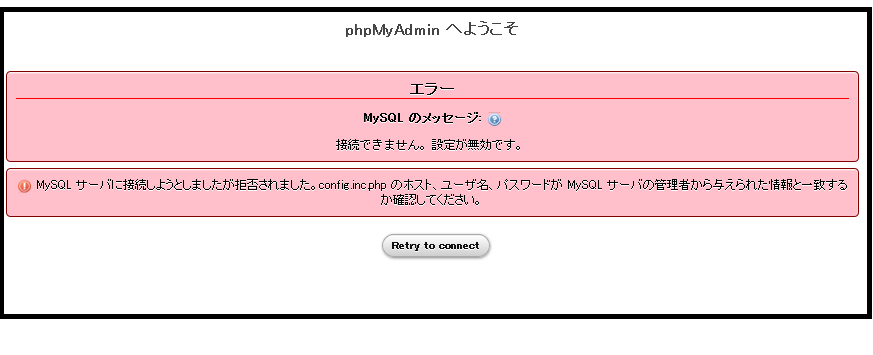
「config.inc.php」を修正。
場所は、「C:\xampp\phpMyAdmin\config.inc.php」です。
となっているので
空欄(''で囲まれたところ)へ先ほどのパスワードを入力。
とりあえず、ここまで。
次回はやっとwordpress用のデータベース作成。


まずは、そこをはじめるまでにまず時間がかかった。
初期設定前の設定について記事にしました。
環境確認 XAMPP
Version: 5.6.21
Version: 5.6.21
MySQL(MariaDB)のパスワード変更
「誰からもアクセスできる状態です。」って、なってるのがそのままだった。
XAMPPの初期設定で済んでいなかったところからまずはやりました。
rootのパスワード変更
[Control Panel Version] の[shell]を開く。
コマンド
mysqladmin -u root password
コマンドを打つと以下の画面へ
New password:(パスワードを入力)
Confirm new password:(確認:再入力する)
Confirm new password:(確認:再入力する)
終了
quit
このままだとphpMyAdminへ接続できないため、そちらも変更する。
実際のエラーは以下のようにでる。
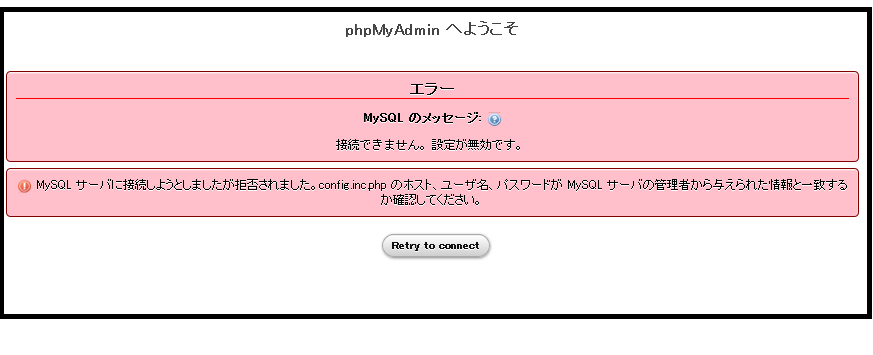
phpMyAdminへの認証
「config.inc.php」を修正。
場所は、「C:\xampp\phpMyAdmin\config.inc.php」です。
/* Authentication type and info */
$cfg['Servers'][$i]['auth_type'] = 'config';
$cfg['Servers'][$i]['user'] = 'root';
$cfg['Servers'][$i]['password'] = '';
$cfg['Servers'][$i]['auth_type'] = 'config';
$cfg['Servers'][$i]['user'] = 'root';
$cfg['Servers'][$i]['password'] = '';
となっているので
$cfg['Servers'][$i]['password'] = '';
空欄(''で囲まれたところ)へ先ほどのパスワードを入力。
とりあえず、ここまで。
次回はやっとwordpress用のデータベース作成。
